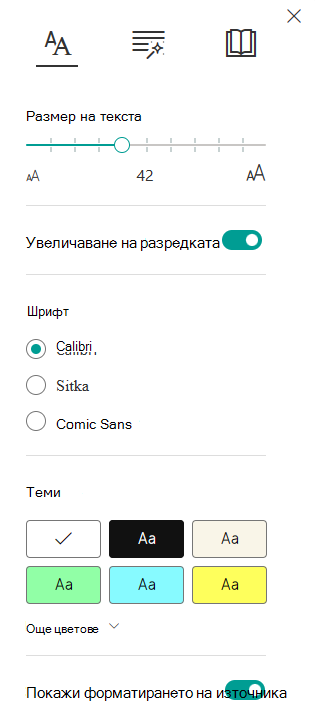-
Влезте в Microsoft365.com.
-
Изберете Word или OneNote.
-
Отворете страница в документ или бележник и изберете Преглед > Концентриран четец
-
За Outlook за уеб влезте в Office.com, изберете Поща и отворете имейл. Изберете Още опции
-
-
Изберете Предпочитания за текст
-
Под Размер на текста плъзнете точката по линията, за да промените размера на шрифта.
-
Отворете приложението OneNote.
-
Изберете Преглед на > Концентриран четец.
-
Изберете Предпочитания за текст
-
Под Размер на текста изберете по-малкия размер A, за да намалите размера на шрифта или по-големия размер A, за да увеличите размера на шрифта.
Научете повече
Използване на Концентриран четец в Office за уеб и OneNote
Намаляване на тълпата от букви в Концентриран четец за Office за уеб и OneNote
Промяна на шрифта в Концентриран четец за Office за уеб и OneNote
Промяна на фона за Концентриран четец за Office за уеб и OneNote
Трансформиране на реч в текст в OneNote
Използване на фокуса върху редове в Концентриран четец за Office за уеб